CSVファイルを使用してDIS-ID一般利用者を一括登録・変更・削除する手順をご紹介します。
※このガイドは、DIS-IDを単独で一括登録・修正する方法を説明したものです。
まだ iDATEN(韋駄天)IDが登録されていないユーザーの場合は、以下のガイドの方法で韋駄天IDの一括登録を行ってください。
韋駄天IDの登録と同時にDIS-IDも紐づけがされた状態で発行されます。

●
一括登録を行うには該当の登録用CSVファイルを選択してください。
●
登録失敗した際は、「詳細ダウンロード」より登録結果の詳細をダウンロードして、「失敗理由」を確認してください。
DIS-ID一般利用者を一括登録・変更・削除する手順
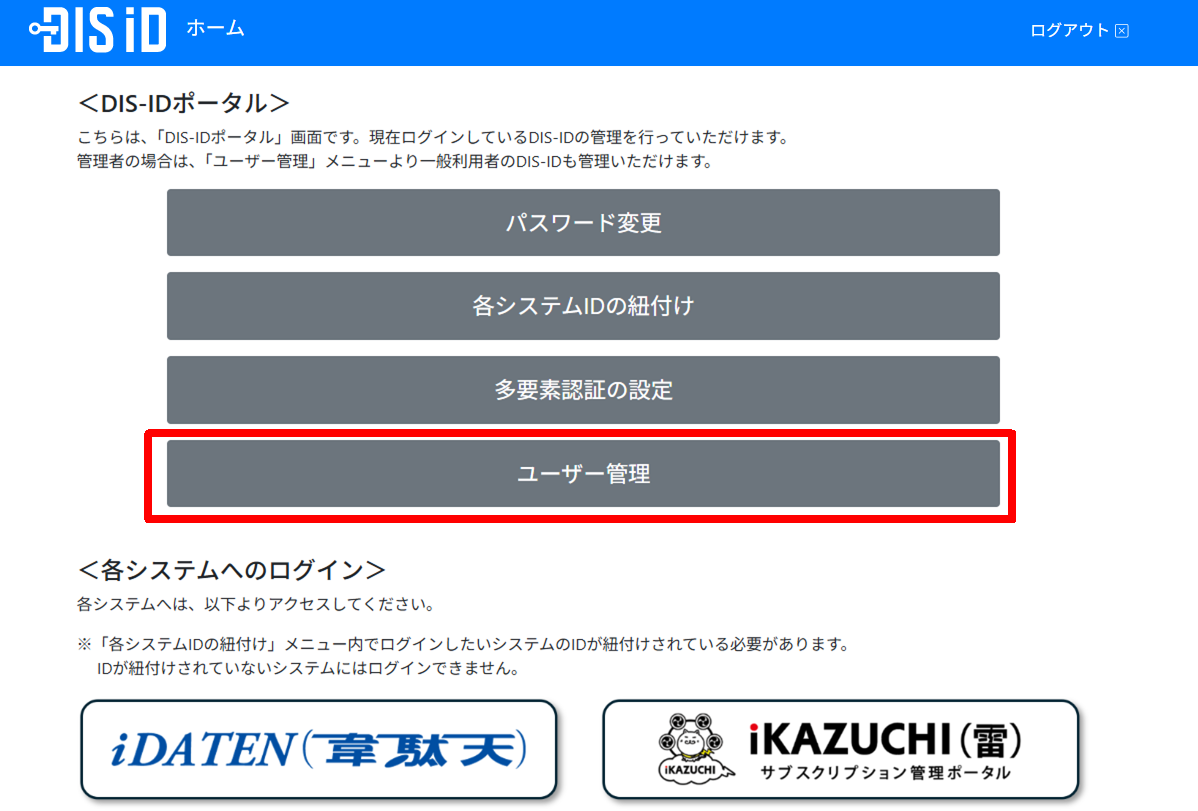
1.以下のリンクよりDIS-IDポータル画面にログインし、「ユーザー管理」メニューを開きます。
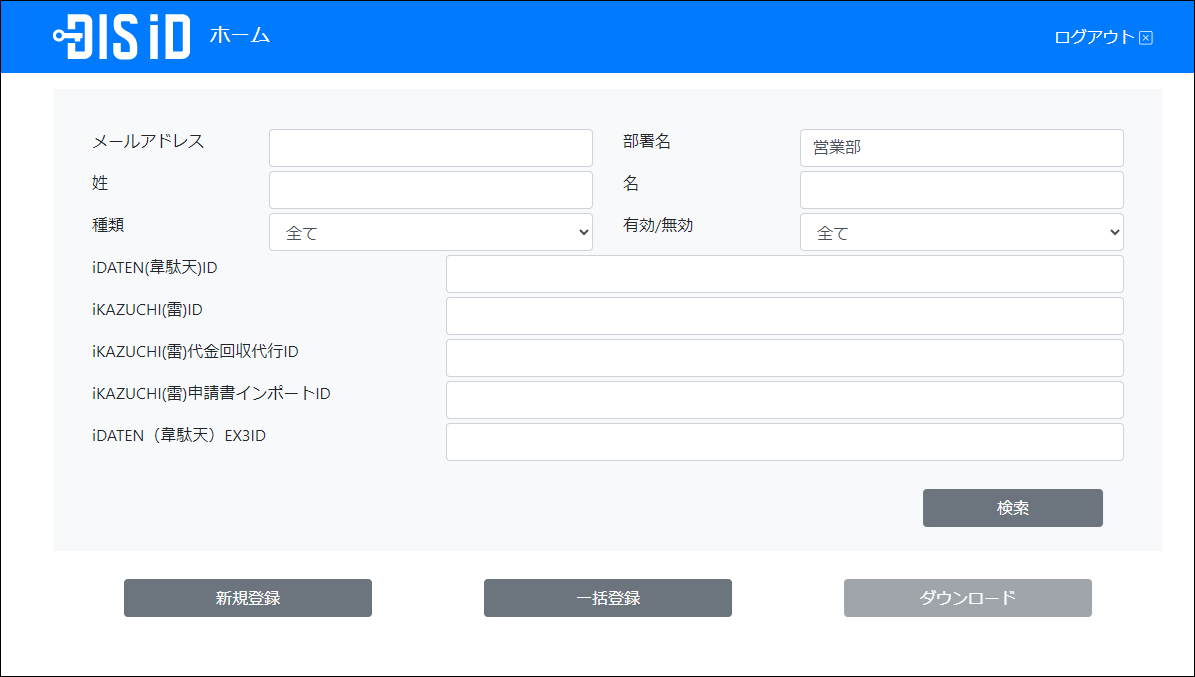
2.画面下の「一括登録」ボタンをクリックします。
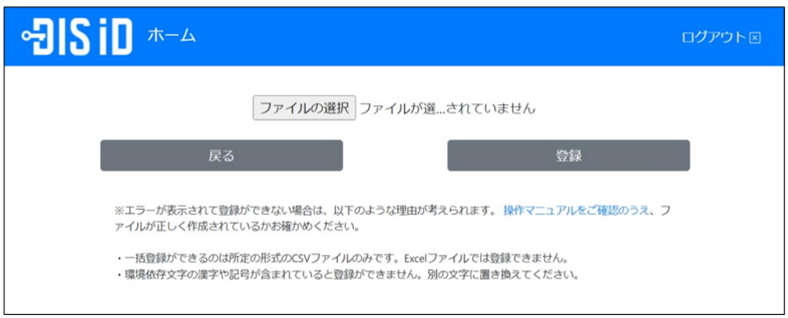
3.「ファイルの選択」ボタンをクリックします。
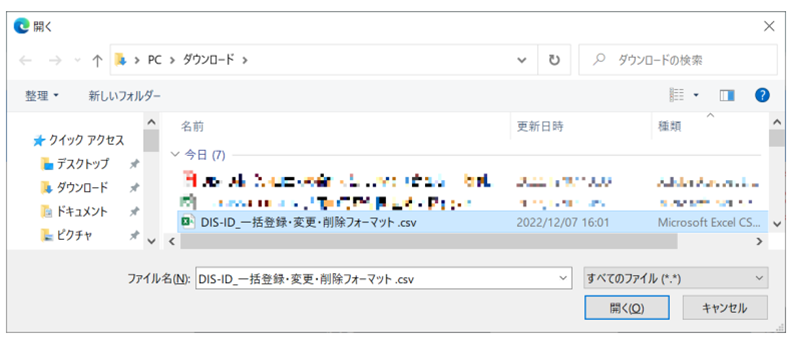
4.事前に作成した登録用のcsvファイルを選択します。
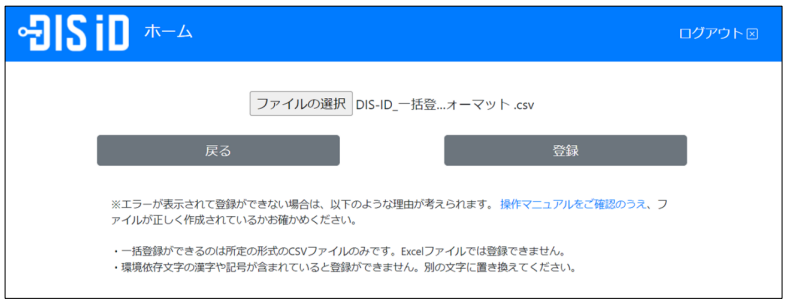
5.該当のファイルを選択したら、「登録」ボタンをクリックします。
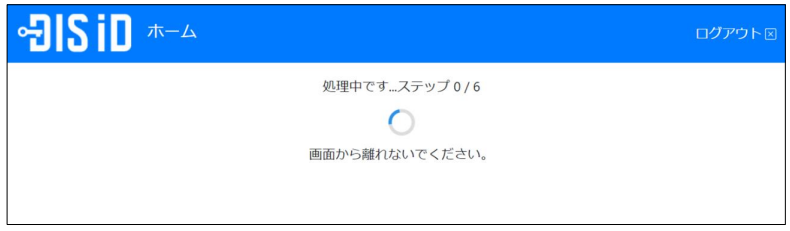
6.処理中の画面が表示されますので、処理が完了するまで待ちます。
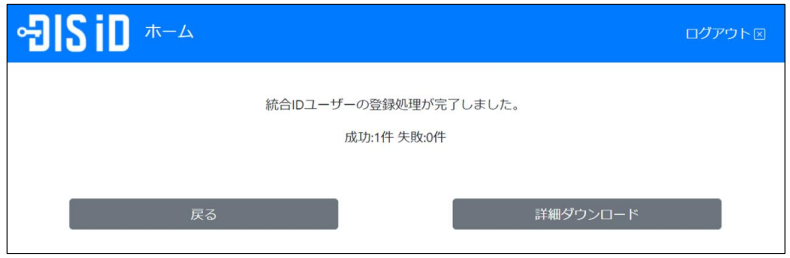
7.登録が完了すると、成功件数と失敗件数が表示されます。
「詳細ダウンロード」ボタンをクリックすると、登録結果の詳細をダウンロードいただけます。
「詳細ダウンロード」よりダウンロードしたデータのイメージ
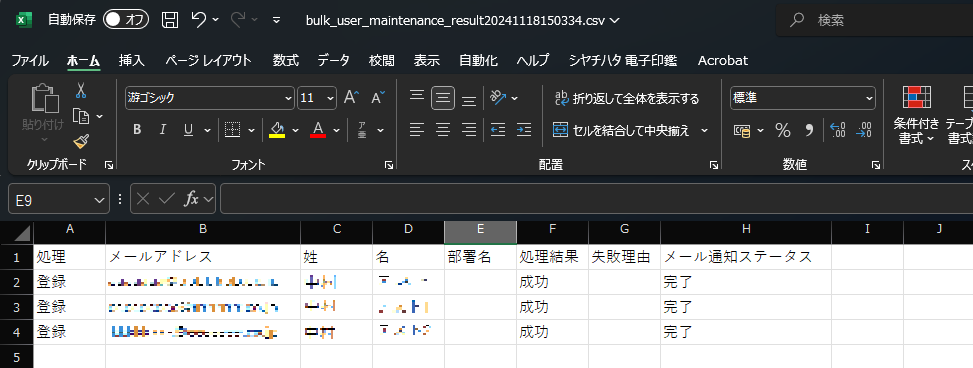
ファイルアップロード時のエラー・警告表示
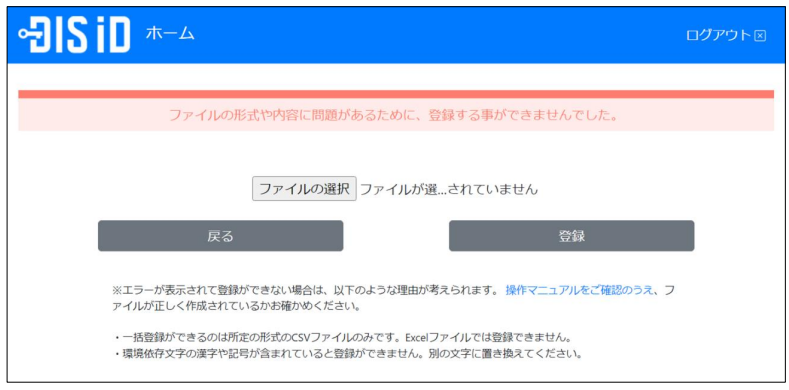
アップロードするファイルの形式が所定のCSV形式以外の場合や、登録内容に利用できない文字などが含まれている場合はエラーとなり、登録ができません。
例1)
<対処法>
・ファイル形式がCSV以外の場合は、CSVファイル(文字コード:Shift-JIS)にしてください。
・環境依存文字の漢字や記号が含まれている場合は、別の文字に置き換えてください。
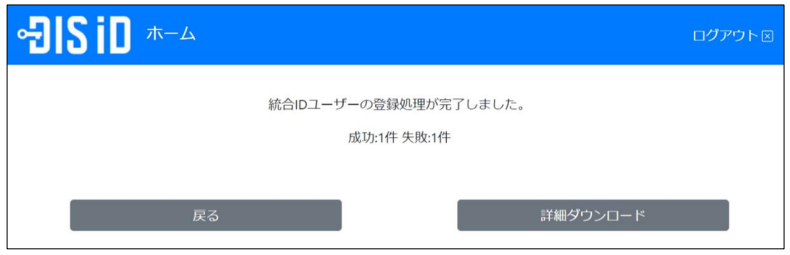
例2)
登録完了画面で、失敗件数が1件以上となる。
<対処法>
「詳細ダウンロード」より、登録結果の詳細をダウンロードして、「失敗理由」(G 列)を確認してください。
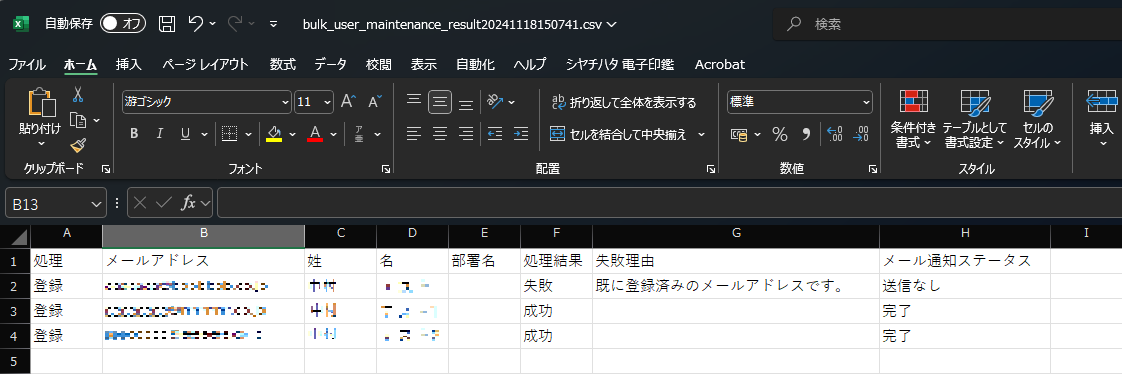
右図の場合は、登録しようとしたメールアドレスが既に登録されているため失敗しています。
DIS-IDは、同じメールアドレスを複数登録することはできません。
一括登録・変更・削除のファイルについて
所定の形式のCSVファイルでのアップロードが必要です。必須項目は必ず入力してください。 「DIS-ID一括登録・変更・削除フォーマット」をご用意しておりますのでご活用ください。
1.「【Excel】DIS-ID 一括登録・変更・削除フォーマット」より、
DIS-ID_portal_kanrisya_ikkatutourokuformat.xlsx をダウンロードし、Excelで開きます。
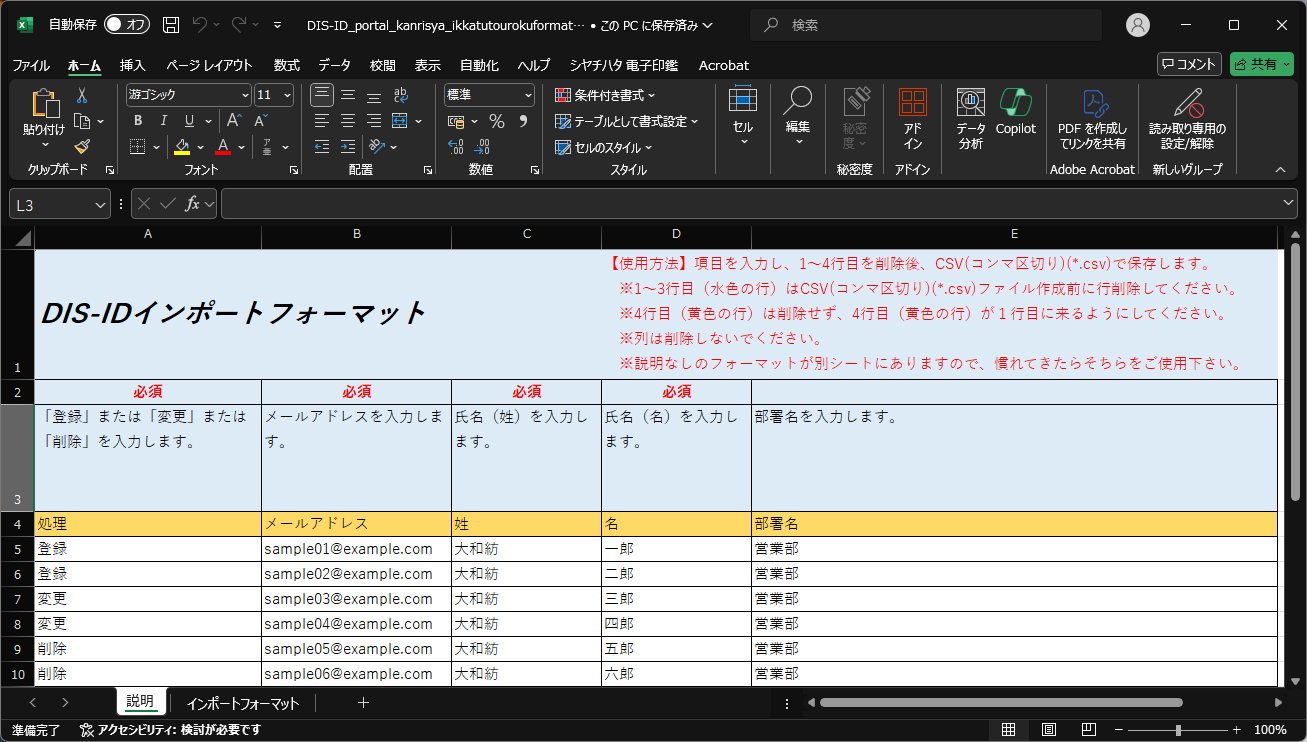
2.各項目を入力し、1から4行目を削除後、csv(コンマ区切り)(*.csv)で保存します。
※1行目から3行目(水色の行)はCSV(コンマ区切り)(*.csv)ファイル作成前に行を削除してください。
4行目(黄色の行)が1行目に来るようにしてください。
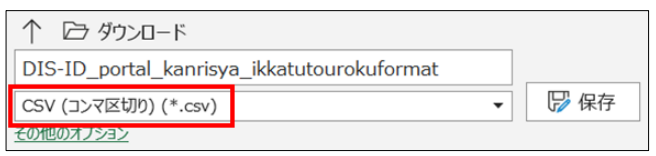
3・Excelの「名前を付けて保存」にて、任意のファイル名でExcelを保存します。
保存の際に、ファイルの種類をCSV(文字コード:Shift-JIS)にします。
※エクセル形式では一括登録できません。
csv(文字コード:Shift-JIS)形式にしてください。
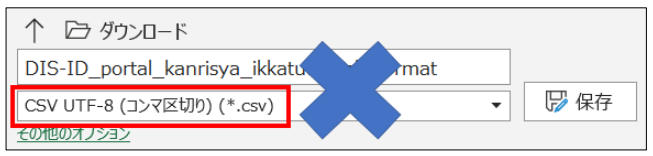
※文字コード:UTF-8では、アップロードエラーとなります。
必ずcsv(文字コード:Shift-JIS)形式にしてください。
アップロード用ファイルの各列項目について
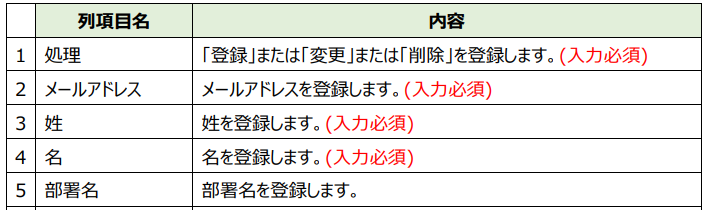
※DIS-IDの削除は、ユーザーに各システムIDが1つでもが紐づいていると行えません。
事前に利用者にて紐づくシステムIDの削除を依頼してください。
※この方法で変更できない項目は、個別の編集画面より修正を行うようにしてください。
2023/05/08作成
2025/08/15更新
